Splice Video Editor es una aplicación de edición de video gratuita que funciona en iPhone y iPad. Con él, puede agregar fácilmente títulos o transiciones, recortar, eliminar, cambiar el tamaño, cambiar los puntos de inicio y fin, o incluso ajustar la velocidad de sus videoclips. Es increíblemente fácil de usar, pero desafortunadamente no viene con una versión de escritorio. Sin embargo, siempre se puede encontrar un buen reemplazo. Aquí vamos.
El mejor editor de video de empalme para PC/Mac
Wondershare Filmora es un sistema de edición de video y efectos de audio/video fácil de usar pero altamente sofisticado. Recomendado por muchos terceros autorizados, ya ha ganado comentarios favorables de muchos usuarios. Como alternativa de GoPro Splice Video Editor para PC, admite una gama más amplia de videos, audios y fotos (consulte las especificaciones técnicas). Proporciona todas las herramientas de edición comunes como Recortar, Rotar, Dividir, Recortar, Fusionar, etc. Para usuarios avanzados, también le permite agregar títulos animados con efectos de texto incorporados, aplicar transiciones, introducción/crédito, cambiar la velocidad de reproducción, ajustar el tono de audio y más. Descarga gratis la versión de prueba de GoPro Splice para PC:
Por qué elegir Wondershare Filmora
- Cortar, recortar y fusionar secuencias de video al instante sin pérdida de calidad
- Repare el efecto de ojo de pez y estabilice el video inestable sin pérdida de calidad
- Control de velocidad avanzado para hacer videos de lapso de tiempo/cámara lenta
- Optimiza la calidad del audio con una función de eliminación de ruido
- Admite formatos populares como MTS, MOV y MP4
Cómo empalmar videos en Wondershare Filmora
1. Importar video al software
Abra el programa y elija "Nuevo proyecto" para ingresar a la interfaz de edición principal. Haga clic en "Importar" y le proporciona siete formas de importar medios. A continuación, arrastre los clips de vídeo al panel de medios.
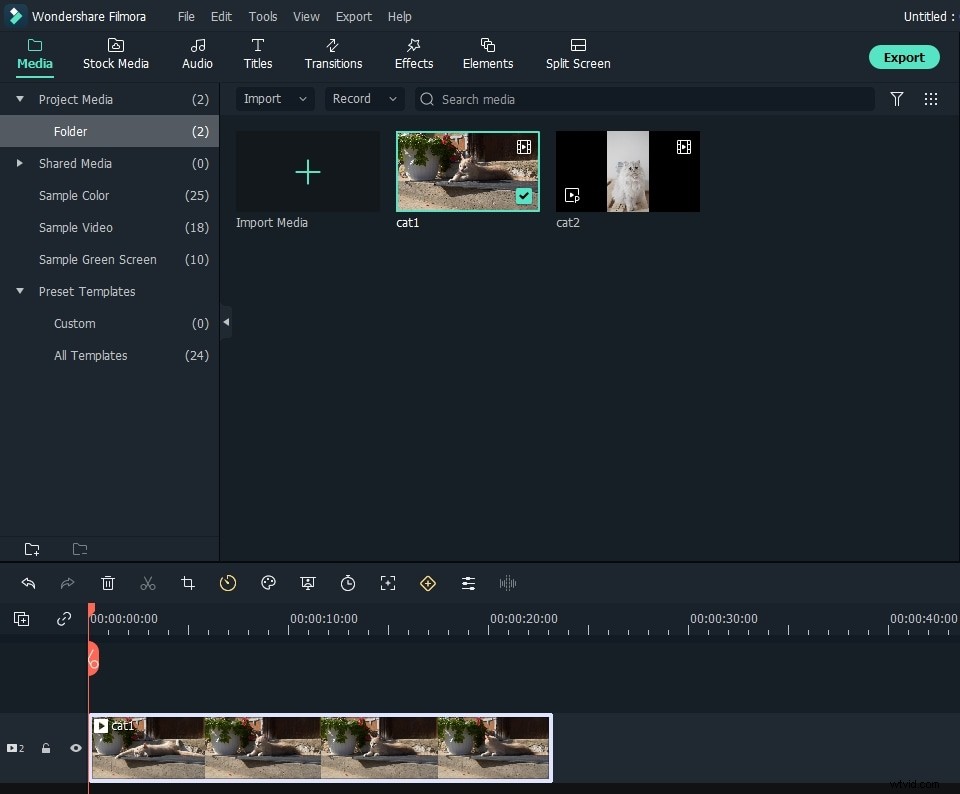
2. Empalma los videos como quieras
Arrastre el videoclip a la línea de tiempo, luego vuelva a reproducir su video tocando la tecla en blanco, pero el otro videoclip que desea unir en la posición que desee.
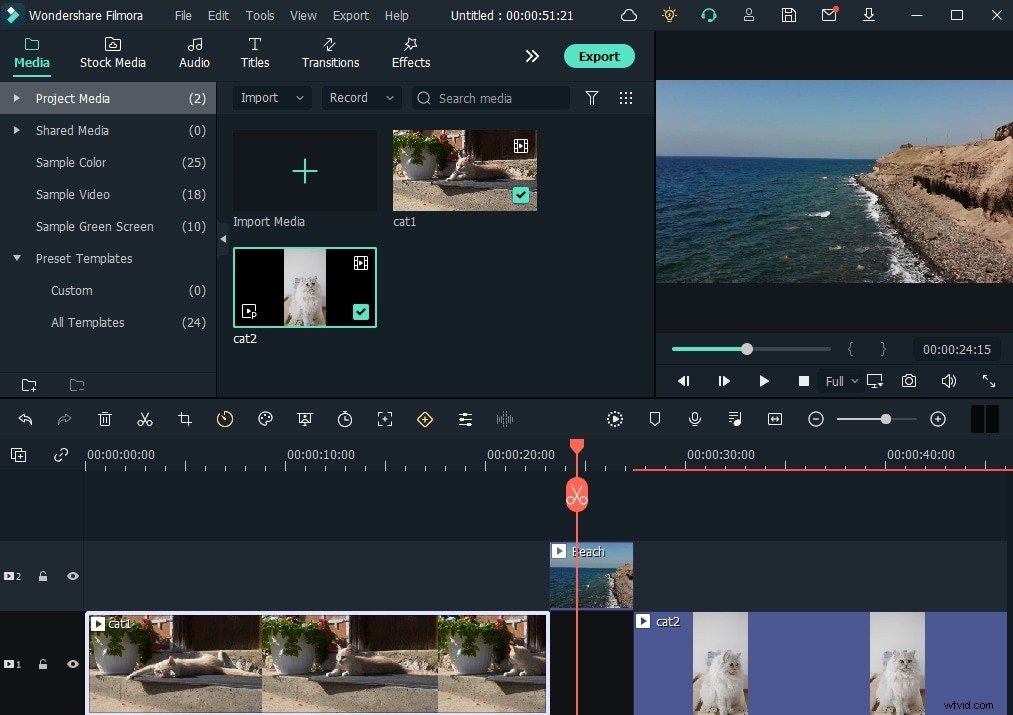
Puede agregar transiciones entre los dos clips. Para agregar transiciones, arrastre y suelte un cambio en el video o la foto, o haga clic con el botón derecho en "Aplicar a todos".
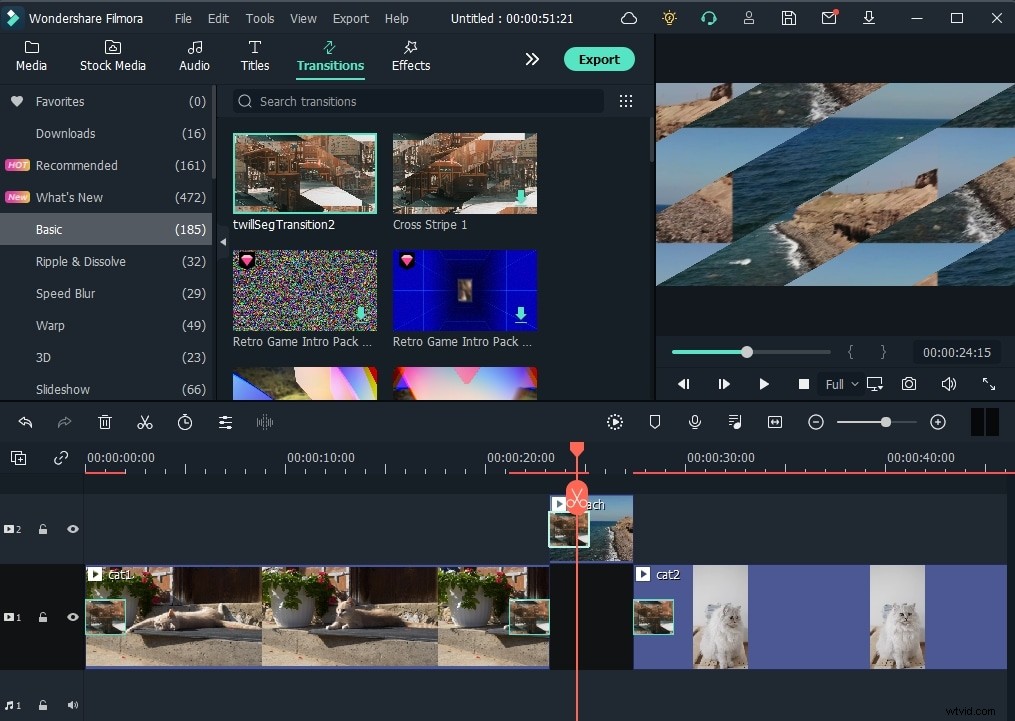
3. Mejore la calidad del video con las herramientas de edición de Action Cam
Además de la herramienta de corte instantáneo, Filmora también te permite corregir el efecto de ojo de pez en la herramienta de corrección de lente, estabilizar las imágenes inestables y cambiar la velocidad para crear un efecto de cámara lenta o de avance rápido.
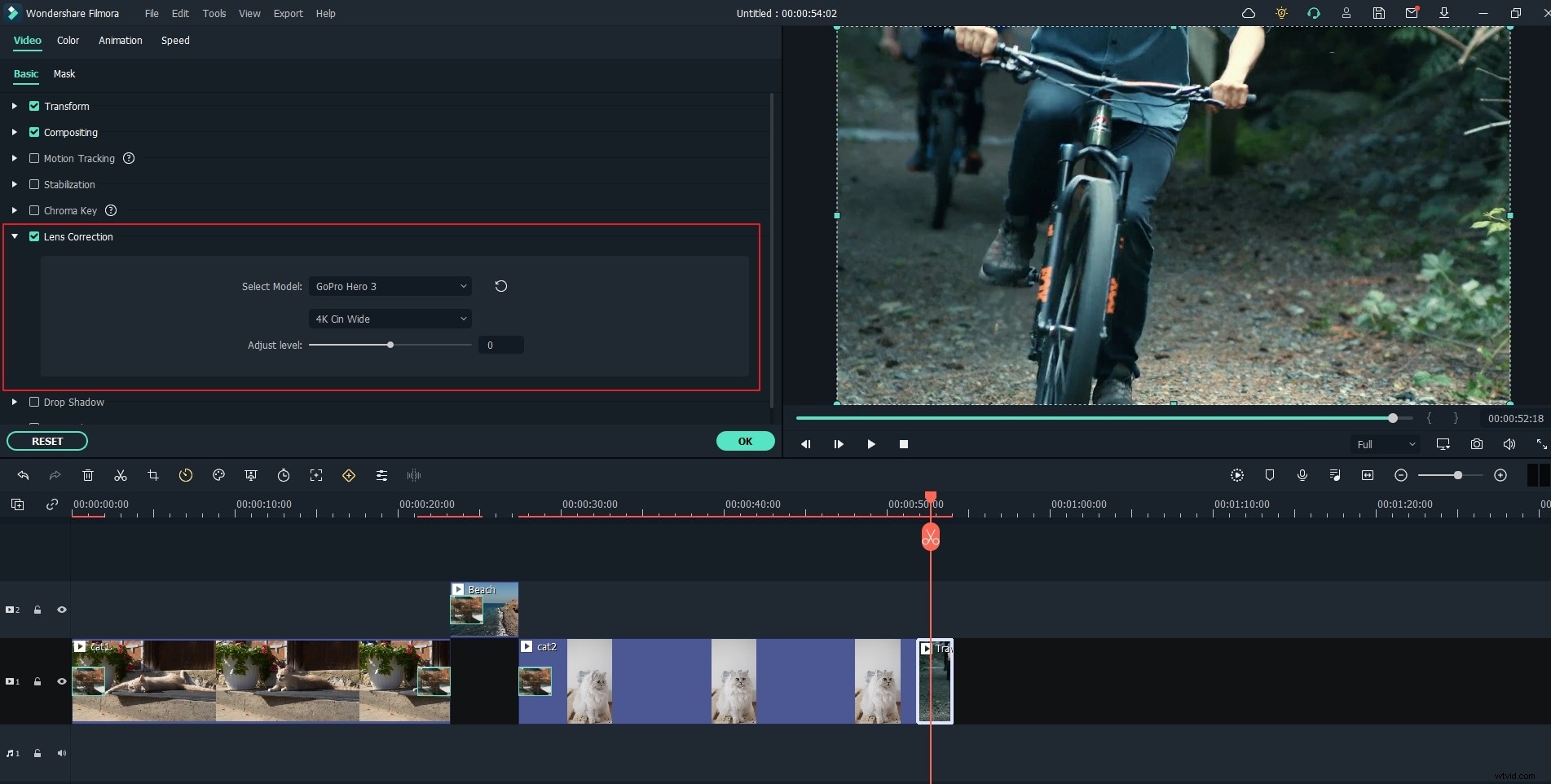
4. Uso compartido ilimitado de videos
Wondershare Filmora allana el camino para compartir videos instantáneamente con familiares y amigos, sea lo que sea en YouTube, computadora, dispositivos móviles o TV, elegirás tu camino. Puede subir videos directamente a YouTube, así como a Vimeo.
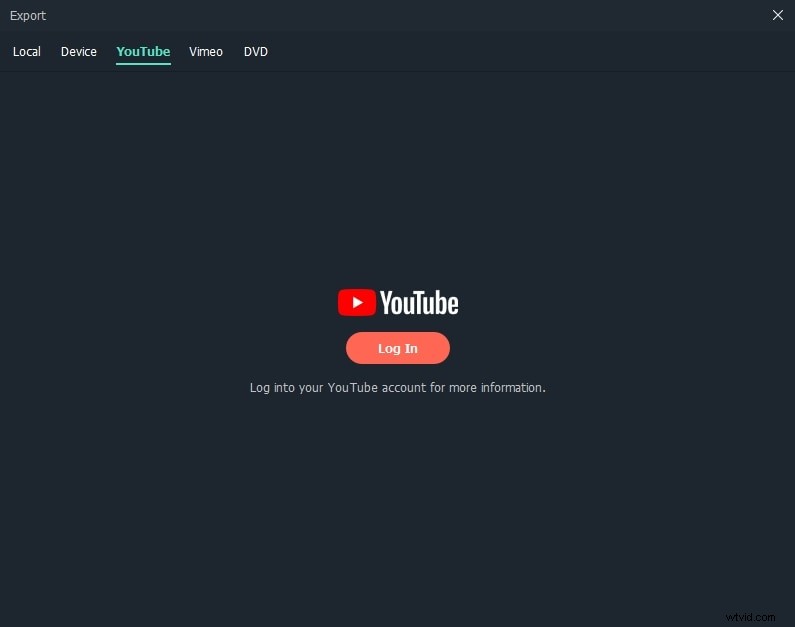
Se incluyen perfiles preestablecidos para generar videos para reproducirlos en dispositivos móviles como iPhone, iPad, iPod, PSP, Xbox, Zune, etc. Una herramienta de grabación de DVD incorporada le permite crear DVD de alta calidad para verlos en la televisión o en su DVD doméstico. jugador en cualquier lugar.
Comprueba qué más puedes hacer con Wondershare Filmora.
